Niektórzy użytkownicy stwierdzili na forach Google, że Gmail zacina się na ekranie ładowania lub ładuje się po wiekach, gdy się logują. Jeden z użytkowników stwierdził w poście na forum: „Gmail utknął na ekranie ładowania… screen. ”W związku z tym ci użytkownicy nie mogą otwierać swoich wiadomości e-mail, gdy Google Mail utknął na ekranie ładowania. Poniższe wskazówki mogą naprawić Gmaila, gdy zawiesi się podczas ładowania.
Jak naprawić ładowanie Gmaila zablokowane lub wolne
1. Czy Gmail jest wyłączony?
Chociaż mało prawdopodobne, Gmail może być niedostępny dla większości użytkowników. Wcześniej miało miejsce powszechne wyłączenie Google. Na przykład Dysk Google nie działał przez pewien czas w 2017 r .; odnotowano także co najmniej jedną znaczącą awarię Gmaila.
Użytkownicy mogą sprawdzić, czy Gmail nie działa w downdetector.com. Downdetector.com podkreśla obecnie, że Google Mail ogólnie nie działa. Jeśli jednak Gmail nie działa, użytkownicy będą musieli poczekać, aż Google rozwiąże problem.
2. Wyczyść dane przeglądarki
Jeśli Gmail nie działa, spróbuj usunąć dane przeglądarki. Czyszczenie danych przeglądania to jedna potencjalna rozdzielczość, którą niektórzy użytkownicy potwierdzili, że naprawia Gmaila, gdy blokuje się ładowanie. Użytkownicy przeglądarki Google Chrome mogą wyczyścić dane przeglądania w następujący sposób.
- Kliknij Dostosuj Google Chrome przycisk, aby otworzyć menu przeglądarki.
- Kliknij Więcej narzędzi > Wyczyść dane przeglądania aby otworzyć okno pokazane bezpośrednio poniżej.
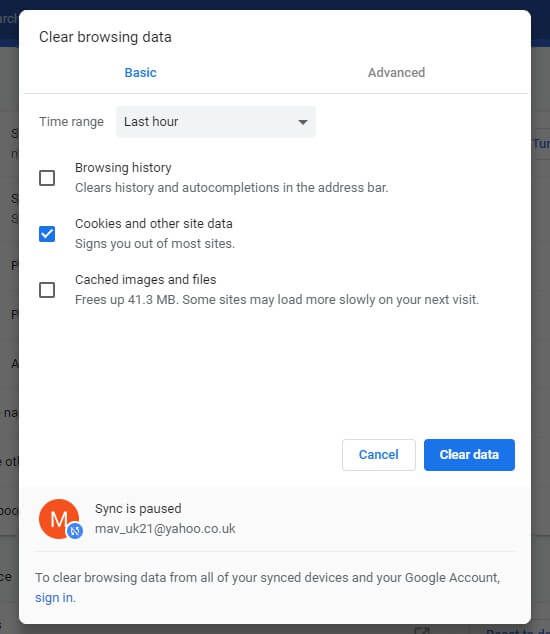
- Wybierz Cały czas w menu rozwijanym Zakres czasu.
- Wybierz Historia przeglądania, Pliki cookie i inne dane witryny i Obrazy i pliki z pamięci podręcznej opcje
- Kliknij Wyczyść dane przycisk.
— POWIĄZANE: Napraw błąd Gmaila: Zbyt wiele wiadomości do pobrania
3. Otwórz Gmaila w alternatywnej przeglądarce
Niektórzy użytkownicy zauważają, że Gmail blokuje się podczas ładowania w określonej przeglądarce. Dlatego otwieranie Gmaila w innej przeglądarce jest potencjalnym obejściem, ale nie do końca poprawką. Gmail obsługuje przeglądarki Internet Explorer, Edge, Google Chrome, Firefox i Safari. W związku z tym użytkownicy muszą otworzyć pocztę internetową Google w jednej z tych przeglądarek.
4. Wyłącz rozszerzenia przeglądarki
Gmail może się blokować podczas ładowania z powodu kilku rozszerzeń przeglądarki. Adblockery należą do bardziej prawdopodobnych dodatków do przeglądarki, które łamią pocztę internetową Googe. Wyłączenie rozszerzeń przeglądarki może naprawić Gmaila.
Użytkownicy przeglądarki Google Chrome mogą wyłączyć rozszerzenia, wpisując „chrome: // extensions /” na pasku adresu przeglądarki. Następnie użytkownicy mogą wyłączyć dodatki na karcie Rozszerzenia. Alternatywnie mogą kliknąć Usuń, aby je całkowicie usunąć.
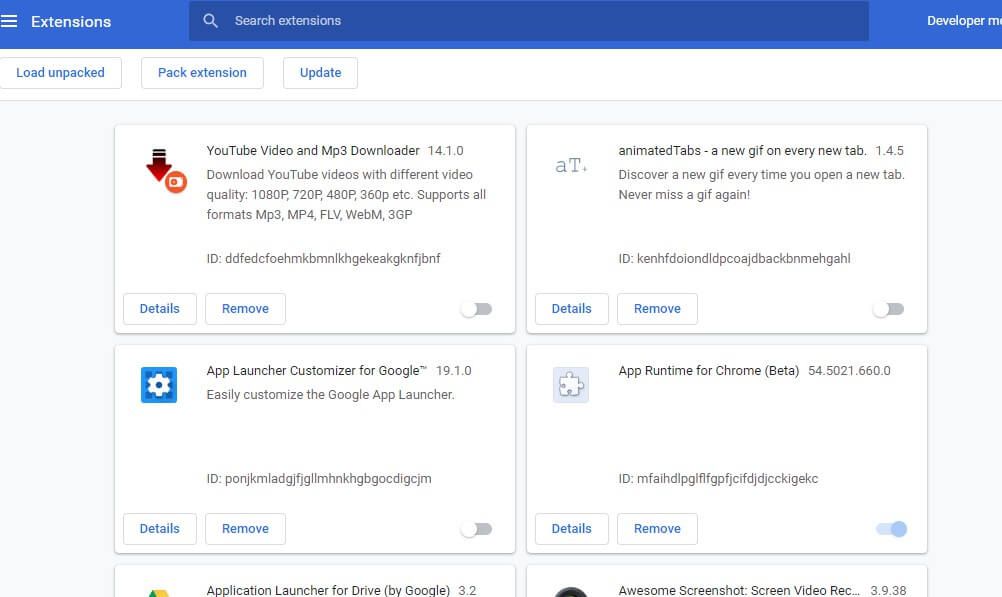
— POWIĄZANE: Jak naprawić program Outlook nie może połączyć się z Gmailem
5. Zresetuj przeglądarkę
Zresetowanie przeglądarek zwykle usuwa wszystkie dane przeglądania i przynajmniej wyłącza ich rozszerzenia. Opcje resetowania przywracają również domyślne ustawienia przeglądarek. Zresetowanie przeglądarki umożliwia szybsze wyłączenie wszystkich rozszerzeń i wyczyszczenie danych. W ten sposób użytkownicy Chrome mogą zresetować przeglądarkę Google.
- Wpisz „chrome: // settings /” na pasku adresu Chrome i naciśnij Enter, aby otworzyć kartę pokazaną bezpośrednio poniżej.
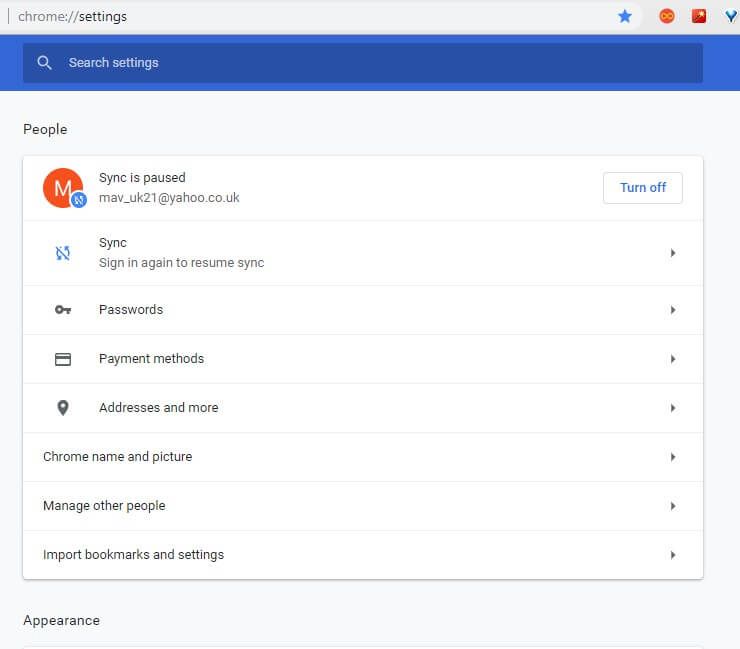
- Przewiń w dół i naciśnij zaawansowane przycisk.
- Kliknij Przywróć ustawienia do ich oryginalnych ustawień domyślnych aby otworzyć okno dialogowe Resetuj ustawienia.
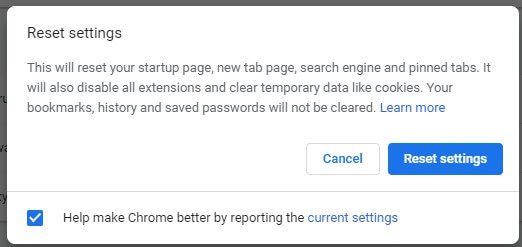
- wciśnij Resetowanie przycisk ustawień, aby potwierdzić.
6. Wybierz opcję Załaduj podstawową opcję HTML
The Załaduj podstawowy HTML opcja z pewnością rozwiązuje problemy z ładowaniem Gmaila i przyspiesza aplikację webmail. Jednak ta opcja otwiera również Gmaila z nieco podstawowym widokiem, jak pokazano bezpośrednio poniżej. To nie jest idealna rozdzielczość, ale użytkownicy mogą przynajmniej otwierać swoje e-maile.
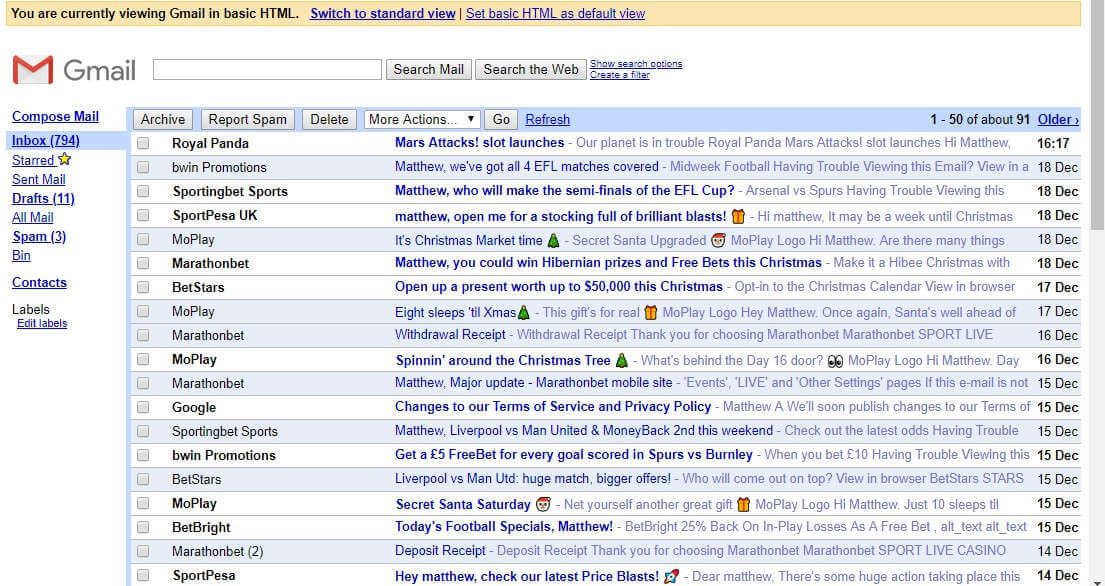
Strona ładowania Gmaila zawiera Załaduj podstawowy HTML opcja w prawym dolnym rogu zakładki strony. W ten sposób użytkownicy mogą kliknąć tę opcję, próbując zalogować się do Gmaila. Spowoduje to otwarcie Gmaila, jak pokazano powyżej, a użytkownicy będą mogli kliknąć przycisk Ustaw podstawowy HTML jako widok domyślny opcja.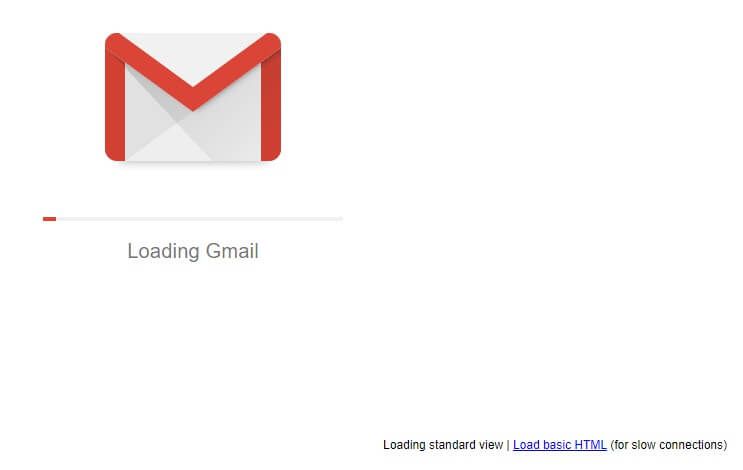
— POKREWNE: Najlepsze klienty i aplikacje e-mail dla systemu Windows 10
7. Otwórz wiadomości e-mail Gmaila w oprogramowaniu klienta poczty e-mail innej firmy
Nie jest to do końca poprawka, ale użytkownicy Gmaila mogą również otwierać wiadomości e-mail za pomocą oprogramowania klienckiego, takiego jak Outlook i Mozilla Thunderbird. Dodatkowe opcje i narzędzia w niektórych programach klienckich mogą uczynić z nich lepszą alternatywę dla poczty internetowej. W ten sposób użytkownicy Gmaila mogą otwierać wiadomości e-mail w tym kliencie stacjonarnym.
- Najpierw otwórz Gmaila za pomocą Załaduj podstawowy HTML opcja jak opisano powyżej.
- Kliknij Ustawienia aby otworzyć kartę Opcje ogólne pokazaną poniżej.
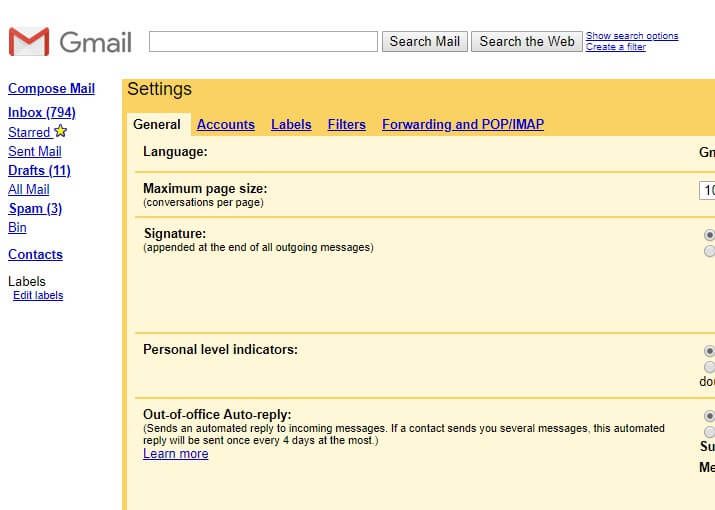
- Następnie kliknij Przekazywanie i POP / IMAP aby otworzyć poniższe ustawienia.
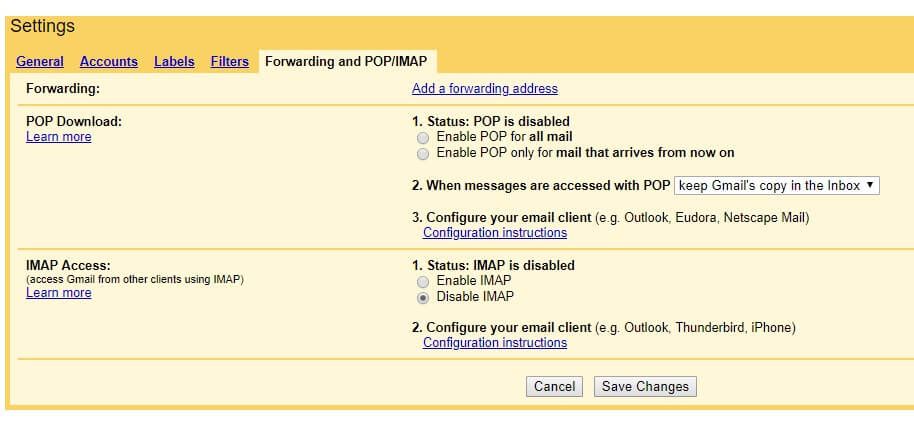
- Wybierz Włącz IMAP i naciśnij Zapisz zmiany przycisk.
- Następnie zamknij przeglądarkę.
- Kliknij Darmowe pobieranie na stronie internetowej Thunderbird, aby zapisać instalator tego oprogramowania. Następnie zainstaluj Thunderbirda za pomocą pobranego kreatora instalacji.
- Otwórz Thunderbirda i kliknij Przybory aby rozwinąć to menu.
- Wybierz Ustawienia konta opcja.
- Wybierz Dodaj konto pocztowe opcja w menu rozwijanym Działania na koncie.
- Następnie użytkownicy będą musieli wprowadzić dane logowania do Gmaila i dane e-mail.
- Następnie naciśnij Gotowy przycisk.
Oto kilka rozwiązań i obejść, które zagwarantują, że użytkownicy Gmaila będą mogli nadal otwierać swoje e-maile, nawet gdy aplikacja sieciowa zostanie zablokowana podczas ładowania. Niektóre rozdzielczości mogą również przyspieszyć czas ładowania Gmaila.

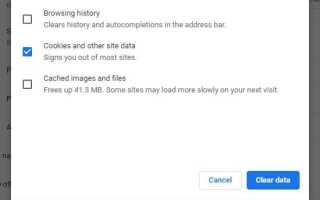
![Problemy z HyperX w systemie Windows 10 [NAJLEPSZE ROZWIĄZANIA]](https://pogotowie-komputerowe.org.pl/wp-content/cache/thumb/38/715814cbe024738_150x95.png)
![Usługa IP Helper nie działa w systemie Windows 10 [QUICK FIX]](https://pogotowie-komputerowe.org.pl/wp-content/cache/thumb/03/b2ead7c775b9c03_150x95.png)

